win10系统造字程序 Win10系统自带造字软件怎么使用
更新时间:2024-07-26 14:46:27作者:yang
Win10系统自带造字软件是一款非常实用的工具,可以帮助用户自定义字体,使得文字更加个性化,使用这款软件,用户可以根据自己的喜好和需求,轻松地调整字体的大小、粗细、间距等参数,甚至可以设计全新的字形。不仅如此这款软件还支持导入外部字体文件,让用户可以尽情发挥自己的创意。无论是制作个性化的名片、海报,还是设计独特的字体风格,Win10系统自带的造字软件都能满足用户的需求,让文字更具魅力。
具体步骤:
1.打开开始菜单,点击windows系统,运行。
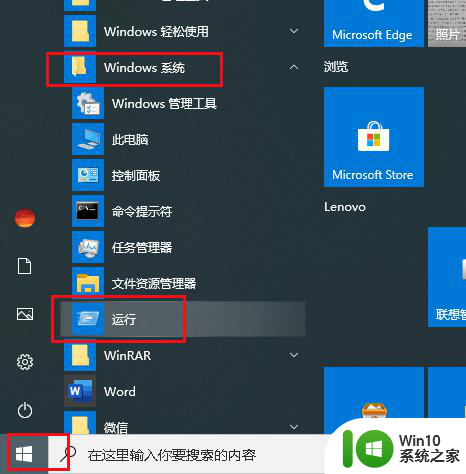
2.弹出对话框,输入cmd,点击确定。
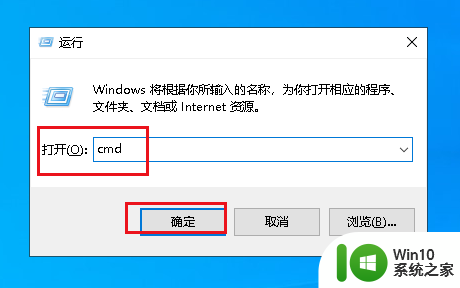
3.弹出对话框,直接输入eudcedit,回车。
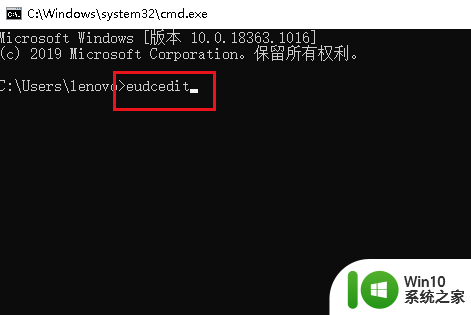
4.打开造字程序,可以选择一个相近的字,点击确定。
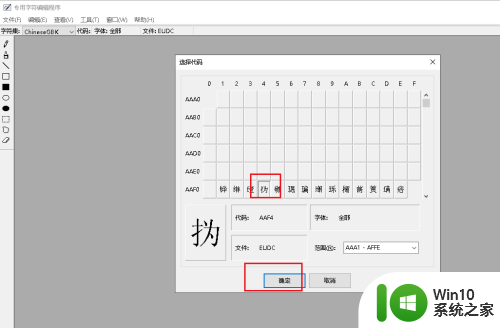
5.再对这个相近的字进行修改。
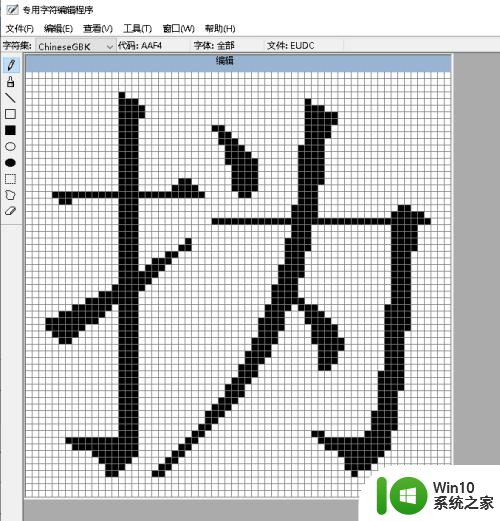
6.也可以使用空白页面,自己创造。
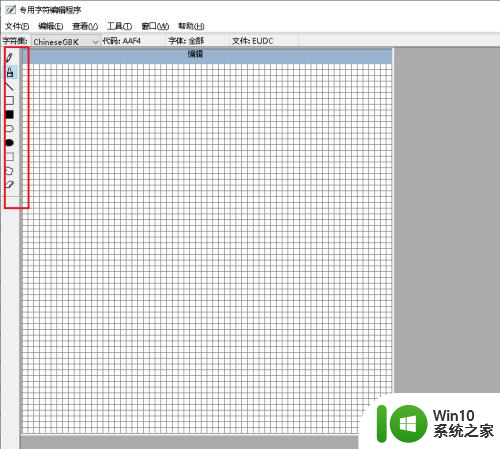
7.我们还可以在搜索栏输入,专用字符编辑程序。点击搜索结果也可以进入程序。
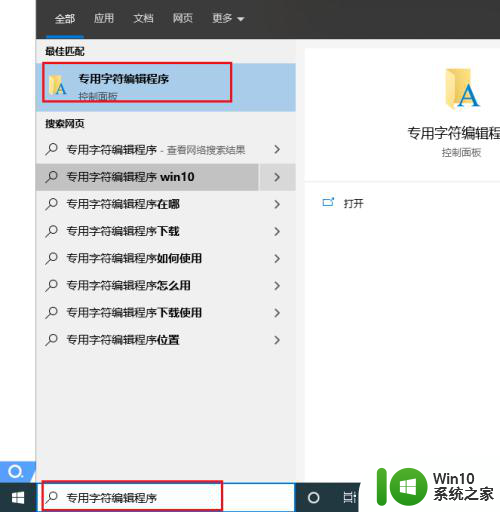
以上就是win10系统造字程序的全部内容,如果你也遇到同样的情况,可以参考我的方法来处理,希望对大家有所帮助。
win10系统造字程序 Win10系统自带造字软件怎么使用相关教程
- 电脑自带解压软件在哪 win10系统自带的解压软件如何使用
- Win10系统使用自带功能修复0字节u盘技巧 Win10系统修复0字节u盘方法
- win10使用自带软件备份系统文件的方法 win10如何使用自带软件进行备份
- 使用win10系统Microsoft Paint程序的方法 如何使用win10系统Microsoft Paint程序
- win10系统使用自带阅读器打开PDF文件的方法 Win10系统如何使用自带阅读器打开PDF文件
- 用windows10自带的画图软件编辑海报文字的方法 如何使用Windows 10自带的画图软件编辑海报文字的技巧
- 为防止win10系统故障造成系统内文件受损怎么办 如何避免win10系统故障导致系统内文件受损
- win10自带程序无法打开文件系统错误怎么办 win10打开自带程序出现(-2147219196)错误的解决方案
- win10自带的剪辑软件的使用方法 win10如何使用自带的剪辑软件
- win10自带应用程序无法打开的原因 如何解决win10系统自带应用程序无法打开的问题
- w10系统自带杀毒软件怎么关闭 w10如何禁用自带杀毒软件
- win10删除自带应用的方法 Win10如何通过PowerShell命令卸载系统预装应用程序
- 蜘蛛侠:暗影之网win10无法运行解决方法 蜘蛛侠暗影之网win10闪退解决方法
- win10玩只狼:影逝二度游戏卡顿什么原因 win10玩只狼:影逝二度游戏卡顿的处理方法 win10只狼影逝二度游戏卡顿解决方法
- 《极品飞车13:变速》win10无法启动解决方法 极品飞车13变速win10闪退解决方法
- win10桌面图标设置没有权限访问如何处理 Win10桌面图标权限访问被拒绝怎么办
win10系统教程推荐
- 1 蜘蛛侠:暗影之网win10无法运行解决方法 蜘蛛侠暗影之网win10闪退解决方法
- 2 win10桌面图标设置没有权限访问如何处理 Win10桌面图标权限访问被拒绝怎么办
- 3 win10关闭个人信息收集的最佳方法 如何在win10中关闭个人信息收集
- 4 英雄联盟win10无法初始化图像设备怎么办 英雄联盟win10启动黑屏怎么解决
- 5 win10需要来自system权限才能删除解决方法 Win10删除文件需要管理员权限解决方法
- 6 win10电脑查看激活密码的快捷方法 win10电脑激活密码查看方法
- 7 win10平板模式怎么切换电脑模式快捷键 win10平板模式如何切换至电脑模式
- 8 win10 usb无法识别鼠标无法操作如何修复 Win10 USB接口无法识别鼠标怎么办
- 9 笔记本电脑win10更新后开机黑屏很久才有画面如何修复 win10更新后笔记本电脑开机黑屏怎么办
- 10 电脑w10设备管理器里没有蓝牙怎么办 电脑w10蓝牙设备管理器找不到
win10系统推荐
- 1 萝卜家园ghost win10 32位安装稳定版下载v2023.12
- 2 电脑公司ghost win10 64位专业免激活版v2023.12
- 3 番茄家园ghost win10 32位旗舰破解版v2023.12
- 4 索尼笔记本ghost win10 64位原版正式版v2023.12
- 5 系统之家ghost win10 64位u盘家庭版v2023.12
- 6 电脑公司ghost win10 64位官方破解版v2023.12
- 7 系统之家windows10 64位原版安装版v2023.12
- 8 深度技术ghost win10 64位极速稳定版v2023.12
- 9 雨林木风ghost win10 64位专业旗舰版v2023.12
- 10 电脑公司ghost win10 32位正式装机版v2023.12